ربط حساب واتساب للأعمال الخاص بك
الرد على رسائل العملاء على واتساب ، وإنشاء رسائل نموذجية وآلية الرسائل مباشرة من صندوق وارد ماى أليس
قبل البدء
تأكد من أن لديك
وصول إداري إلى مدير الأعمال الخاص بك على فيسبوك
رقم هاتف صالح لـ واتساب بيزنس
فيديو توضيحى
قبل البدء
ستكون الموارد التالية مفيدة أثناء إكمال جميع الخطوات لإنشاء حساب واتساب للأعمال الخاص بك وربطه بـ ماى أليس
إذا واجهت أي مشاكل في أي وقت أثناء العملية ، لا تتردد في الاتصال بدعمنا
ربط واتساب للأعمال مع ماى أليس
الخطوة 1 : إنشاء قناة واتساب على ماى أليس
انتقل إلى التكاملات > طرق الربط المتاحة
انقر فوق قناة واتساب
سيظهر مربع حوار في المنتصف. انقر على ربط واتساب
سيتم إعادة توجيهك الآن إلى صفحة التسجيل المضمنة لـ ميتا
الخطوة 2 : إكمال عملية التقديم على التسجيل المضمن لـ ميتا
قم بتسجيل الدخول إلى حساب فيسبوك الخاص بك
سترى شاشة تصف 3 خطوات بسيطة لإعداد واتساب للأعمال اي بي أي الخاص بك. انقر على البدء
حدد حساب الأعمال التابع لـ ميتا الذي تريد ربطه مع واتساب الخاص بك. ثم قم بتقديم اسم شركتك ورابط الموقع الإلكتروني أو صفحة الملف الشخصي. ثم حدد بلدك من القائمة المنسدلة. ثم اضغط على التالي
إذا كان لديك حساب واتساب بيزنس بالفعل، انقر على القائمة المنسدلة وحدده. أو إذا كنت تنشئ حسابًا جديدًا، انقر على إنشاء حساب واتساب للأعمال. ثم انقر على التالي
ثم، حدد حساب واتساب للأعمال الذي تريد ربطه بـ ماى أليس. إذا كان لدى عملك بالفعل حساب واتساب للأعمال، ستظهر المعلومات تلقائيًا. إذا كنت تنشئ حسابًا جديدًا، سيُطلب منك أولاً إنشاء حساب واتساب للأعمال من خلال تقديم المعلومات التالية
a. اسم حساب واتساب للأعمال(يُستخدم للرجوع الداخلي)
b. اسم عرض ملف واتساب بيزنس (مرئي لعملائك)
c. المنطقة الزمنية
d. الفئة
e. وصف العمل (اختياري)
f. موقع الكترونى (اختياري)
ثم انقر على التالى
6. في الخطوة التالية، سيُطلب منك تقديم رقم هاتف واتساب الخاص بك. حدد رمز البلد وأدخل الرقم. إذا كنت تستخدم الرقم حاليًا كحساب واتساب للأعمال، تأكد من حذف ذلك الحساب من واتساب بيزنس
بعد ذلك، سيُطلب منك التحقق من رقم العمل الخاص بك عن طريق إرسال رمز تحقق مكون من 6 أرقام عبر الرسائل النصية أو المكالمات الصوتية. أدخل الرمز في المتصفح الخاص بك، والآن أنت جاهز لتجربة واتساب بيزنس الخاصة بك
بمجرد التحقق بنجاح من الرقم عبر رمز التحقق عن طريق الرسائل النصية القصيرة، انقر على "إنهاء". سيتم إعادتك إلى ماى أليس
الخطوة 3 : إكمال العملية من ماى أليس
بعد اكتمال جميع الخطوات، سيتم إعادة توجيهك إلى لوحة تحكم ماى أليس الخاصة بك. ثم انقر على التالي وقم بتقديم العنوان والوصف (اختياري). ثم انقر على إنهاء. ثم سيتم إعادة توجيهك إلى قسم التكامل ويمكنك رؤية قناة واتساب الخاصة بك مفعلة
ملحوظة : قد يستغرق واتساب بعض الوقت لإكمال عملية الاتصال حيث سيتم اعتمادها أولاً من قبل ميتا
الخطوة 4 : تحديث التفاصيل العامة لحساب واتساب الخاص بك
الخطوة التالية هي تحديث التفاصيل العامة المرئية لعملائك على واتساب. اتبع الخطوات أدناه
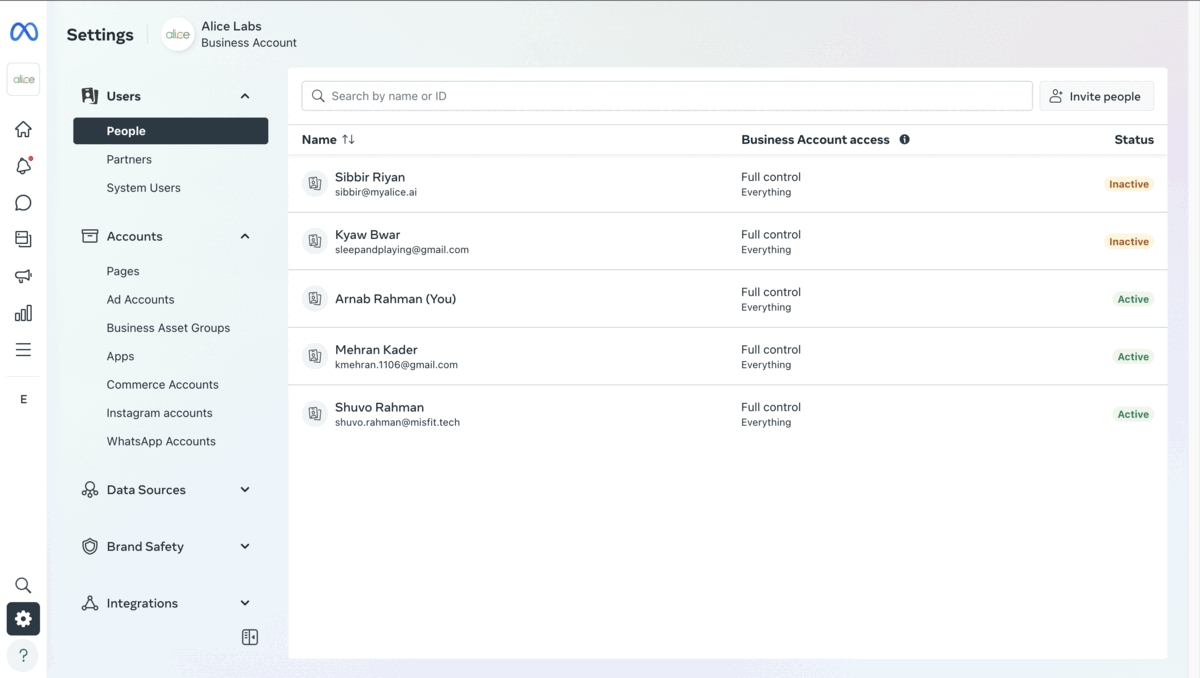
قم بتسجيل الدخول إلى بيزنس https://business.facebook.com
انتقل إلى إعدادات الأعمال
حدد حسابات واتساب
حدد حساب واتساب الخاص به وانقر على الإعدادات
انقر فوق مدير واتساب في الأسفل
سيفتح صفحة جديدة. انقر على رقم الهاتف
انقر على الملف الشخصي على اليسار
قم بتحديث التفاصيل ، بما في ذلك صورة الملف الشخصي
Last updated
Was this helpful?